Многие пользователи заметили NotePad ++ результаты поиска окно не всегда появляется.
Отсутствие возможности быстрого доступа к результатам поиска может очень раздражать. Это заставляет пользователей вручную искать информацию или последовательность, которые им интересны.
Конечно, таких трудоемких задач лучше избегать. Вот почему мы создали это руководство, и мы покажем вам, как вернуть результаты поиска в NotePad ++.
Notepad ++ не отображает результаты поиска
Что вызывает эту проблему? Если Окно результатов поиска не отображается, это потому, что он может находиться за пределами вашего экрана или Окно поиска полностью прозрачен.
1. Проверьте настройки прозрачности
Если вы установите Прозрачность настройки для Всегда, результаты поиска будут постоянно прозрачными или невидимыми.
Чтобы исправить это, вам нужно свернуть все окна на рабочем столе, запустить Notepad ++ и нажать Восстановить кнопка.
Это должно сделать окно меньше. Зайдите в настройки прозрачности и включите прозрачность только при потере фокуса.
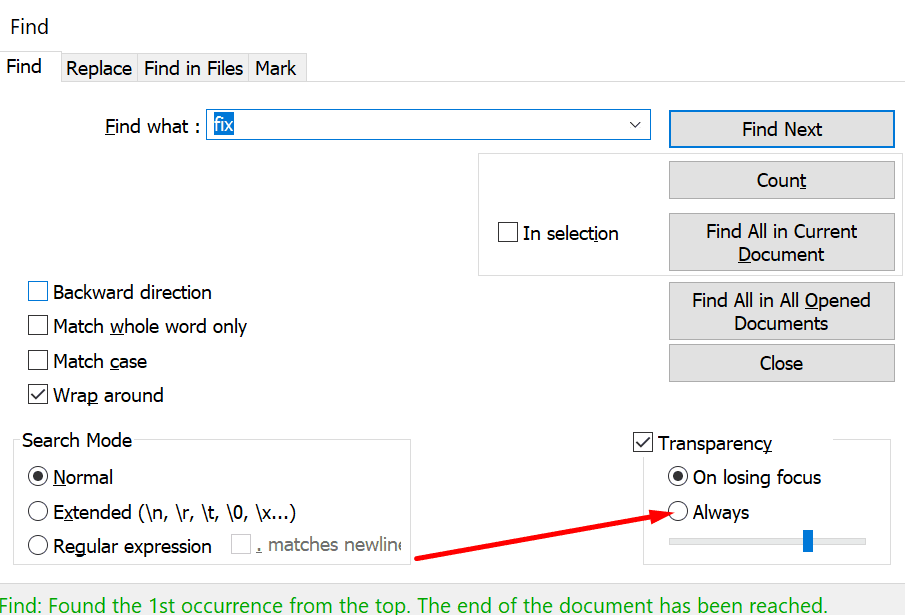
2. Используйте меню
Открытие результатов поиска прямо из меню - еще один удобный обходной путь, который вы можете использовать.
Для этого вы можете нажать Клавиша F7 или нажмите на Поиск меню и выберите Окно результатов поиска.
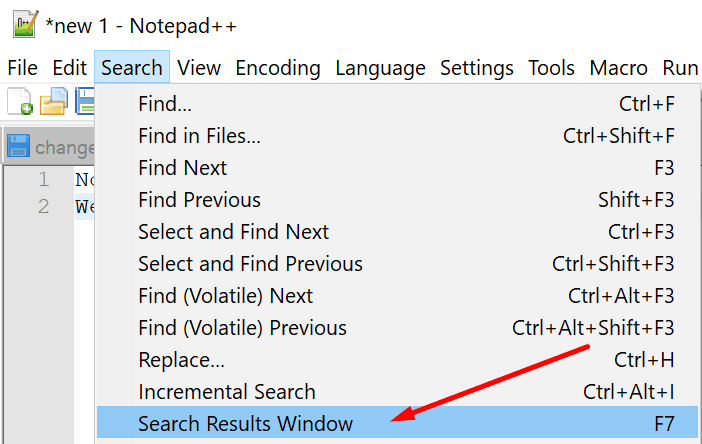
3. Удалите Notepad ++ \ config.xml из% appdata%
Эту проблему может решить удаление файла конфигурации Notepad ++ из папки AppData.
- Щелкните строку поиска Windows и введите %данные приложения%
- Выберите папку Notepad ++
- Выберите файл конфигурации и удалите это
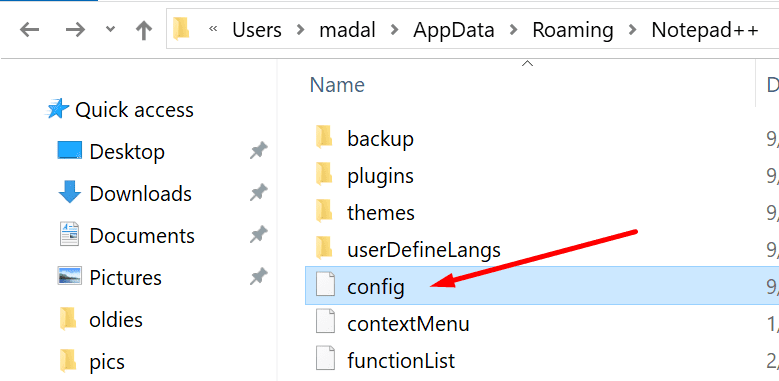
- Закройте Notepad ++ и откройте его снова.
Важная заметка: Не удаляйте всю папку, удалите только файл конфигурации.
4. Удалить линию видимости
Имейте в виду, что удаление файла конфигурации может привести к потере и других настроек.
Если вы не хотите, чтобы это происходило, вы можете удалить только строку видимости в файле конфигурации.
- Откройте файл конфигурации с помощью редактора XML или текстового редактора.
- Найдите и удалите следующую строку:
Это должно состыковать Найти результаты вернитесь в нижнюю часть окна Notepad ++.
5. Переключите фокус и используйте мышь
Если удаление файла конфигурации не помогло, попробуйте изменить фокус поиска.
- Начните с поиска любого шаблона, который вы хотите - это поможет вам переключить фокус на отсутствующее окно результатов поиска.
- Нажмите Alt + пробел, M переместить окно
- Перемещайте указатель мыши по экрану в случайном порядке, пока на экране не появится окно результатов поиска.
- Выберите окно и разместите его в нужном месте, а затем нажмите Enter.
Если ничего не помогло и вы не видите результатов поиска, попробуйте удалить и переустановить Notepad ++.